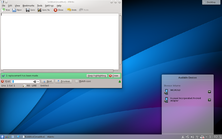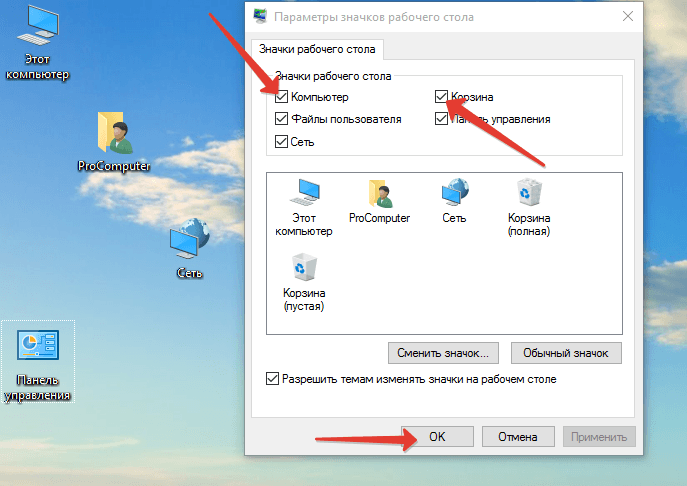RDP: Как перезагрузить компьютер через удаленный рабочий стол. Удаленный рабочий стол перезагрузить компьютер
Как перезагрузить компьютер через удаленный рабочий стол » MS Windows » Блог полезных статей о разработке и раскрутке сайтов
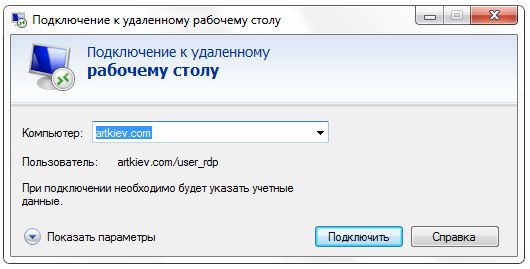 Очень многие используют RDP для работы. Существует несколько способов перезагрузить удаленный компьютер.Все проблема в том, что при подключении к удаленному рабочему столу в меню «Пуск» нет возможности выбрать «Завершение работы». Вместо нее там «Завершение сеанса» — отключение от RDP. Это сделано специально т.к. удаленным столом может пользоваться одновременно много пользователей и чтобы случайно никто не выключил удаленный сервер разработчики убрали эти пункты из этого меню. Конечно, если это только ваш компьютер и вы точно не переживаете, что сможете выключить компьютер по ошибке – можно в групповой политике разрешить это меню в RDP. Но если это сильно сложно или недостаточно прав для этого можно пойти простейшим путем.
Очень многие используют RDP для работы. Существует несколько способов перезагрузить удаленный компьютер.Все проблема в том, что при подключении к удаленному рабочему столу в меню «Пуск» нет возможности выбрать «Завершение работы». Вместо нее там «Завершение сеанса» — отключение от RDP. Это сделано специально т.к. удаленным столом может пользоваться одновременно много пользователей и чтобы случайно никто не выключил удаленный сервер разработчики убрали эти пункты из этого меню. Конечно, если это только ваш компьютер и вы точно не переживаете, что сможете выключить компьютер по ошибке – можно в групповой политике разрешить это меню в RDP. Но если это сильно сложно или недостаточно прав для этого можно пойти простейшим путем.
Лучший способ перезагрузки удаленного рабочего стола RDP
- Свернуть все открытые окна на удаленном столе
- Нажать комбинацию клавиш Alt+F4. После этого выпадет стандартное диалоговое окно в котором и будут нужные нам пункты “перезагрузка” или “завершения работы”
 Вот такой простейший способ :)
Вот такой простейший способ :)
Другой способ перезагрузки удаленного рабочего стола RDP
Открываем Пуск->Выполнить или нажимаем комбинацию клавиш Win+R. Водим команду shutdown -r -f -t 5 и нажимаем энтер.
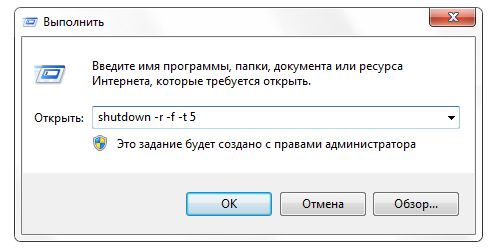
Описание команды shutdown:
-r (reboot): ключ для перезагрузки. -f (force): принудительное закрытие всех открытых программ. -t (time): секунды, через которые, будет произведена перезагрузка.Как выключить или перезагрузить компьютер под клиентской ОС из терминала
Клиентские операционные системы, такие, как Windows XP Professional, Vista Business, Windows 7 Профессиональная, 8.1 Enterprise имеют встроенный сервер удалённых рабочих столов. Сервис позволяет один удалённый сеанс.
Выключение компьютера через удалённый рабочий стол (универсальный способ)
Этот способ поможет завершить работу Windows Vista, 7, 8, 10 через RDP.
1 Вызовите окно Выполнить (Нажмите Win+R в полноэкранном режиме удалённого рабочего стола)
2 Введите команду:
shutdown /s /t 1 /f
и нажмите ОК:

После этого вы увидите сообщение: Ваш сеанс будет завершен.До завершения работы Windows осталось менее 1 минуты. Кнопку Закрыть можно не нажимать:

Перезагрузка компьютера через удалённый рабочий стол (универсальный способ)
Этот способ поможет удалённо перезагрузить Windows Vista, 7 или 8, используя удалённый рабочий стол.
1 Вызовите окно Выполнить (Нажмите Win+R в полноэкранном режиме удалённого рабочего стола)
2 Введите команду:
shutdown /r /t 1 /f
Примерно через указанное в параметре /t время вы увидите сообщение: Ваш сеанс будет завершен.До завершения работы Windows осталось менее 1 минуты

Выключение компьютера c Windows XP через удалённый рабочий стол
Если зайдя через терминал (удалённый рабочий стол) на компьютер с XP нажать кнопку Пуск, то там не будет опций Выключение и Перезагрузка:

Чтобы выключить компьютер с XP через терминал, выполните следующие действия:
1 Нажмите правой кнопкой по панели задач и вызовите Диспетчер задач:

2 В меню Завершение работы выберите Выключение:

3 Подтвердите намерение завершить работу компьютера, нажав кнопку Да:

Если вам нужно перезагрузить компьютер, а не выключить, выбирайте в диспетчере задач Перезагрузка
compfixer.info
Как перезагрузить компьютер удаленно по сети
 Если вы работаете с несколькими устройствами одновременно через удаленное администрирование, то вам следует знать несколько полезных функций и команд Windows. В данной статье вы узнаете, как перезагрузить компьютер удаленно разными способами.
Если вы работаете с несколькими устройствами одновременно через удаленное администрирование, то вам следует знать несколько полезных функций и команд Windows. В данной статье вы узнаете, как перезагрузить компьютер удаленно разными способами.
Перезагружаем через TeamViewer
Если вам нужно комплексное средство для управления компьютером, то программа TeamViewer отлично подойдет на эту роль. Скачайте и установите ее по нашей инструкции:
- Откройте ссылку и нажмите на кнопку «Скачать бесплатно».
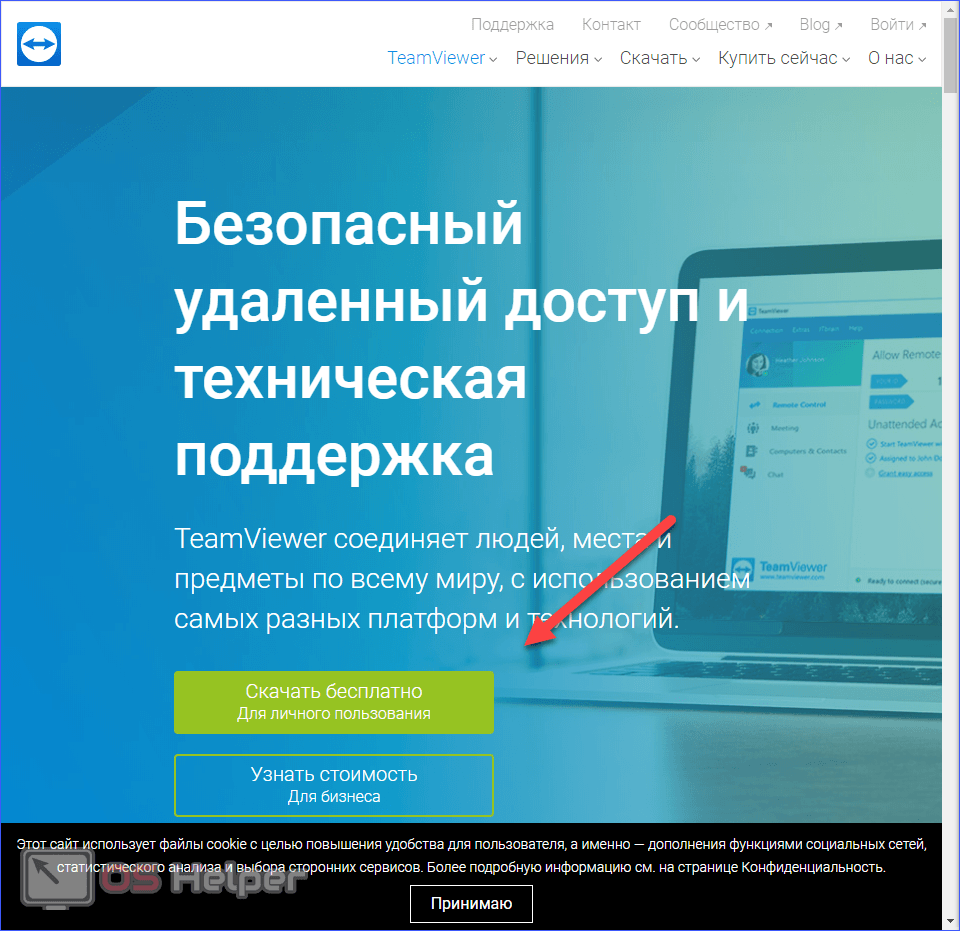
- Откройте инсталлятор.

- На первом экране нажмите «Принять-завершить».
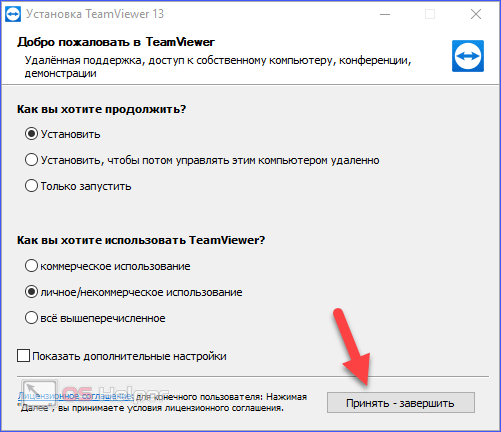
- После установки программа запустится автоматически. Также TeamViewer должен быть инсталлирован на втором компьютере. На ПК, к которому выполняется подключение, необходимо посмотреть ID (1) и вписать его в поле «ID партнера» на управляющем компьютере (2). После этого кликните «Подключиться к партнеру» (3).
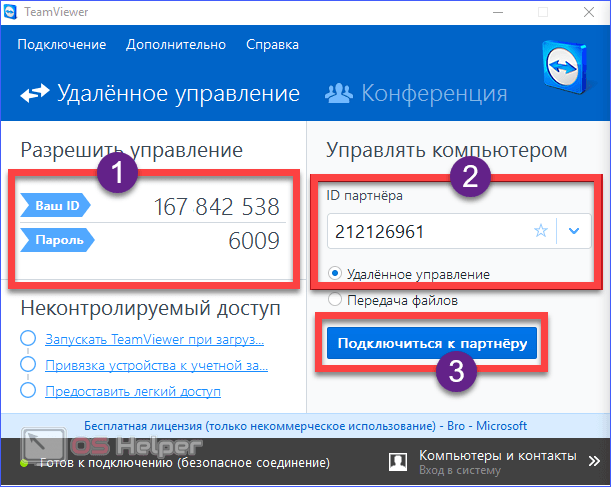
Теперь вам станет доступен рабочий стол второго устройства. Вы сможете перезагрузить его через меню «Пуск» или Alt+F4.
После перезагрузки программа TeamViewer потребует повторной авторизации, что может быть невыполнимо. Поэтому изначально необходимо включить легкий доступ в опциях:
- В окне TeamViewer нажмите на «Дополнительно» и выберите «Опции».
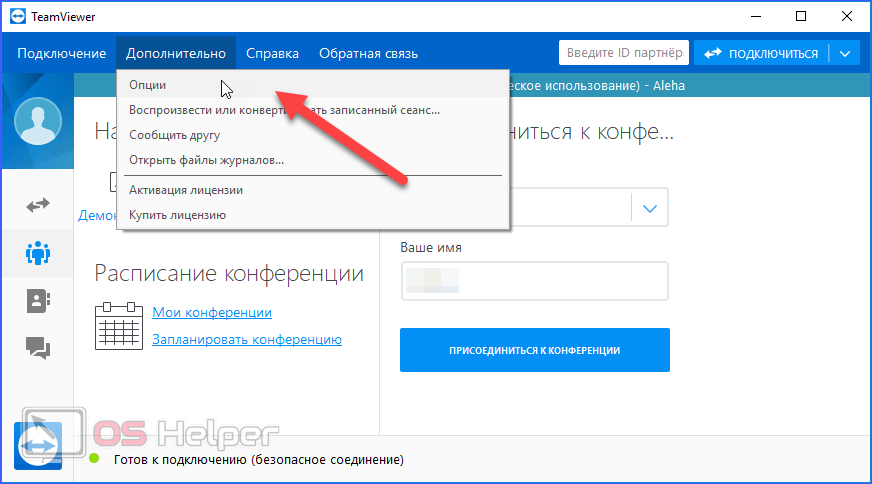
- Откройте вкладку «Безопасность». Введите пароль дважды в отмеченные поля (1) и поставьте галочку возле пункта «Предоставить легкий доступ» (2). После этого кликните на «Конфигурация» (3).
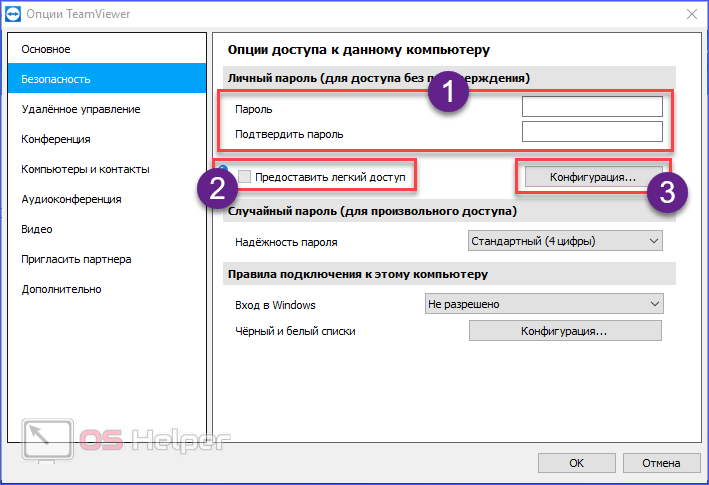
- В открывшемся окне введите логин и пароль учетной записи, к которой вы планируете подключаться без авторизации.
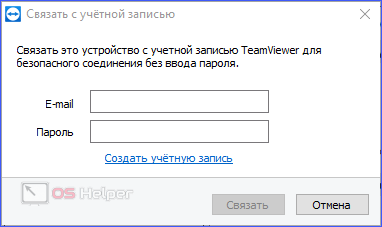
Готово! Теперь после каждой перезагрузки вам не придется бегать к удаленному компьютеру и вводить пароль от аккаунта вручную либо просить это сделать пользователя, находящегося рядом с подключенным ПК.
Классический способ
При использовании программ TeamViewer и подобных вы получаете полный доступ к функционалу PC. Поэтому достаточно выполнить стандартную процедуру перезагрузки через меню «Пуск»:
- Кликните по иконке «Пуск» на панели задач или нажмите соответствующую клавишу на клавиатуре.

- Нажмите на иконку питания и в меню выберите пункт «Перезагрузка».
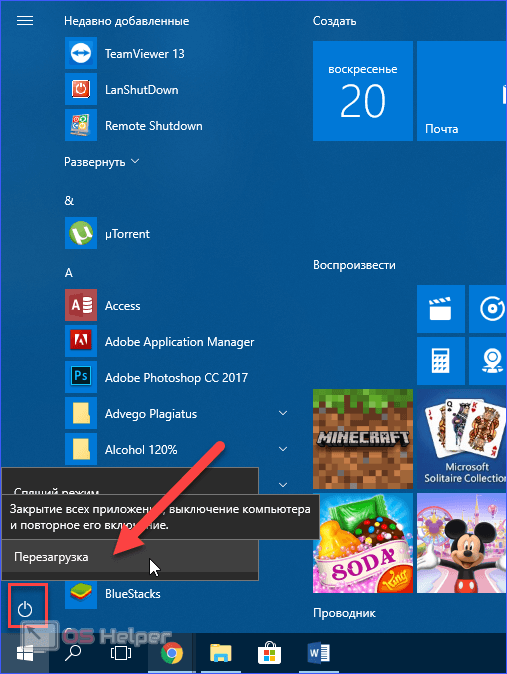
С помощью клавиатуры
В некоторых программах удаленного администрирования отключена возможность выключения или перезагрузки компьютера. Например, в приложении RDP вы не сможете выполнить эти действия, поскольку они попросту отсутствуют в меню «Пуск». Разработчики сделали это для удобства в больших сетях с несколькими пользователями. В результате такого ограничения никто из участников случайно не отключит компьютер, пока другой пользователь работает с файлами. В этом деле нам на помощь приходит клавиатура и горячие клавиши Windows:
- Первым делом сверните все открытые окна на удаленном устройстве или закройте их.
- Затем нажмите на клавиатуре комбинацию Alt+F4, чтобы открыть окно с выбором действия. Внешний вид немного отличается в Windows 7, 8 и 10, но функционал одинаковый.
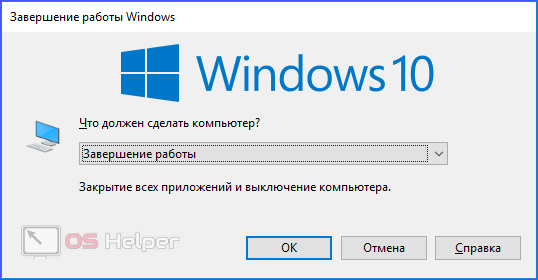
- В выпадающем меню выберите пункт «Перезагрузка» и нажмите «ОК». После этого осталось дождаться повторного включения ПК.
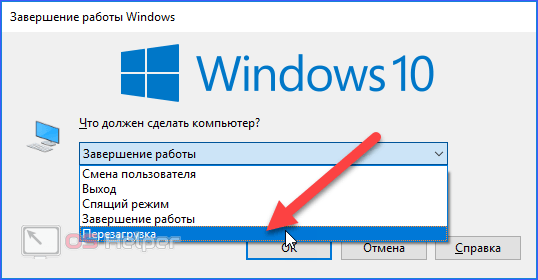
Данный вариант не всегда уместен, поэтому лучше всего знать способ перезагрузки через командную строку.
Перезагружаем ПК через командную строку
Перед тем, как запустить Powershell и ввести соответствующие команды, необходимо включить службу «Удаленный реестр» на обоих устройствах. В «Виндовс 10» сделать это можно следующим образом:
- Сначала откройте окно «Выполнить» с помощью комбинации Win+R и впишите команду «services.msc».
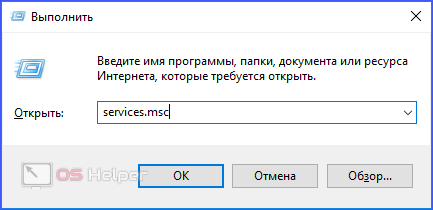
- В списке служб найдите строку «Удаленный реестр» и кликните по ней дважды ЛКМ.
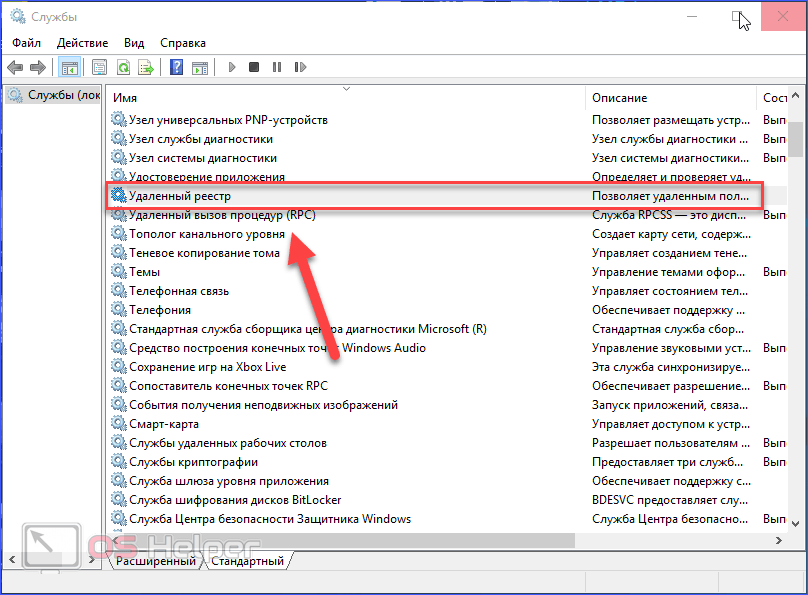
- В поле «Тип запуска» установите параметр «Автоматически».
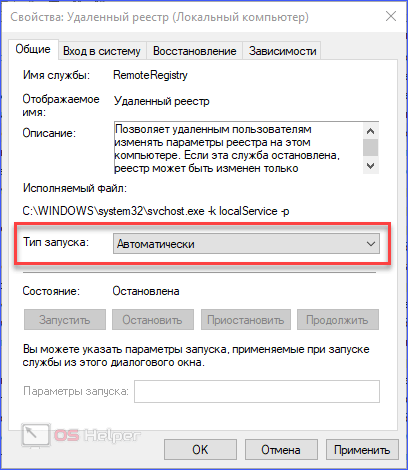
- Нажмите кнопку «Применить» и после – «Запустить».
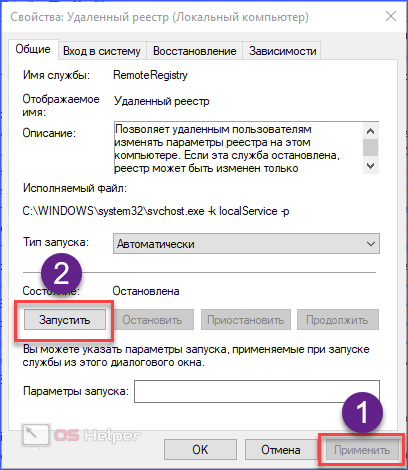
- После этого закройте окно настроек и «Службы».
Чтобы пользоваться перезагрузкой ПК/ноутбука через командную строку, необходимо знать его имя. Для этого сделайте следующее:
- На удаленном ПК необходимо открыть «Проводник» и кликнуть на «Этот компьютер».
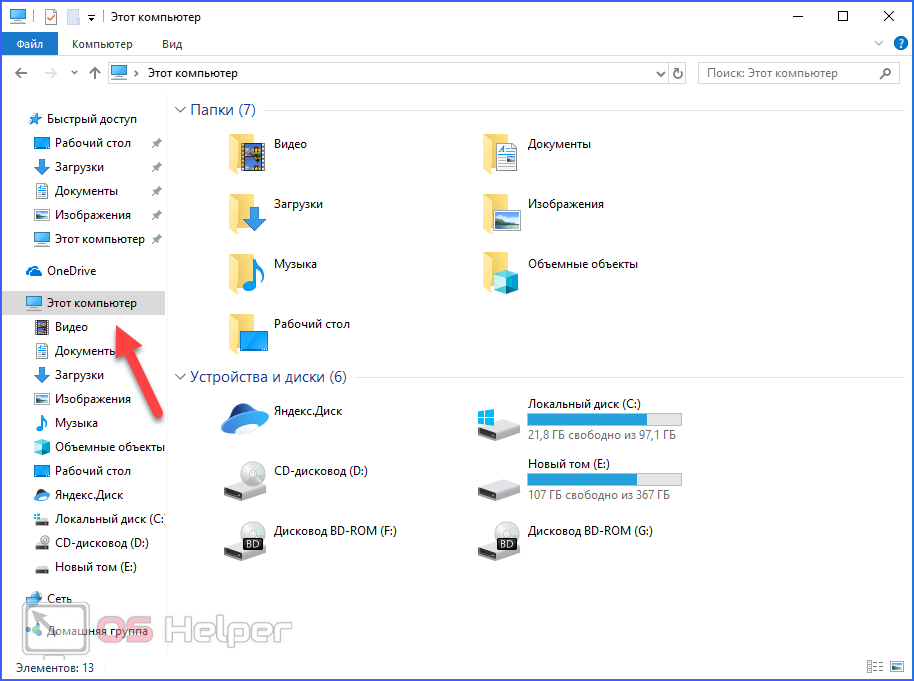
- На верхней панели нажмите «Компьютер», а затем – «Свойства».
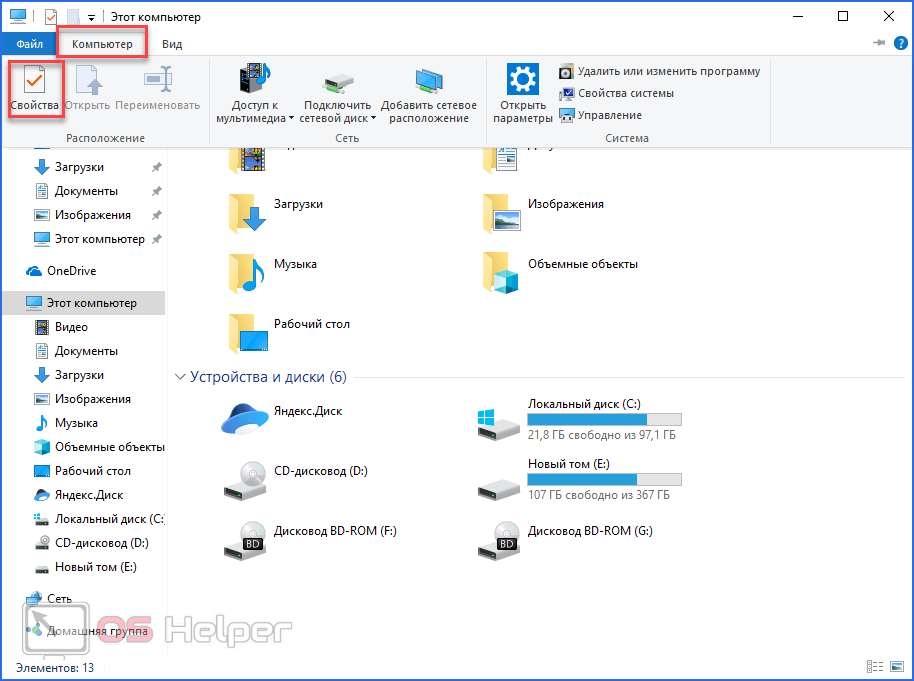
- Обратите внимание на поле «Имя компьютера». Запомните или скопируйте название устройства. Оно пригодится для команды в cmd.
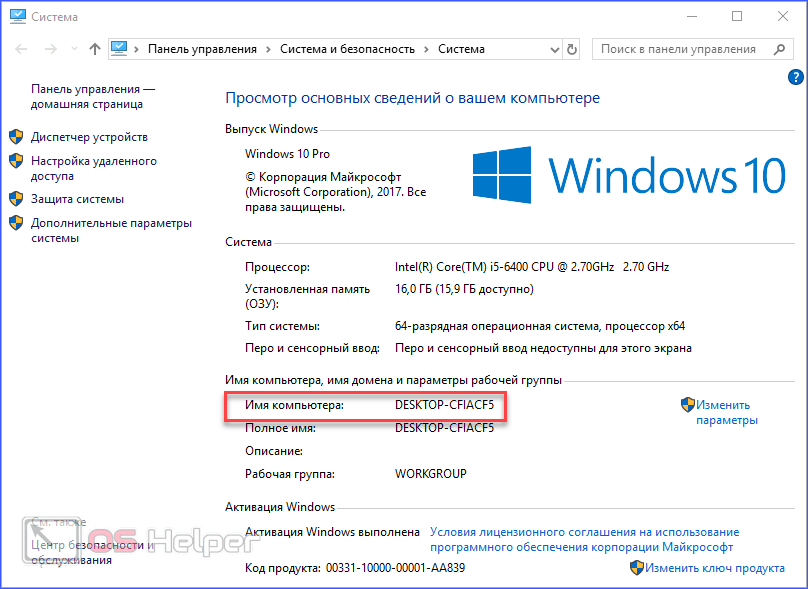
Теперь возвращаемся к ПК администратора. Зная имя второго устройства, вы можете перезагрузить его, даже если он завис и не реагирует на ваши действия. Переходим к перезагрузке рабочего или зависшего компьютера:
- Запустите командую строку. Для этого в поиске введите соответствующий запрос. После этого кликните по программе ПКМ и выберите пункт «Запуск от имени администратора».
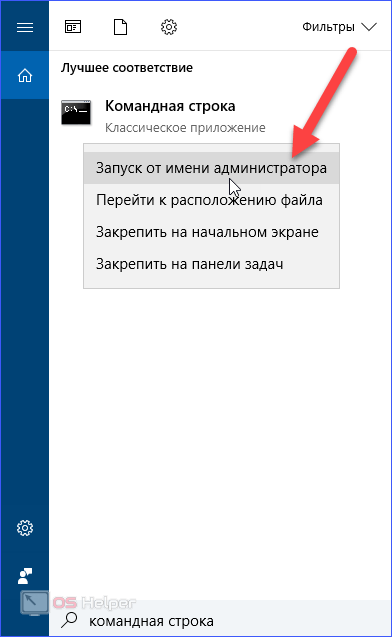
- Параметры и условия перезагрузки можно задать с помощью письменных команд. Чтобы их не запоминать, лучше воспользоваться графическим интерфейсом. Доступ к нему открывается с помощью команды «shutdown /i».
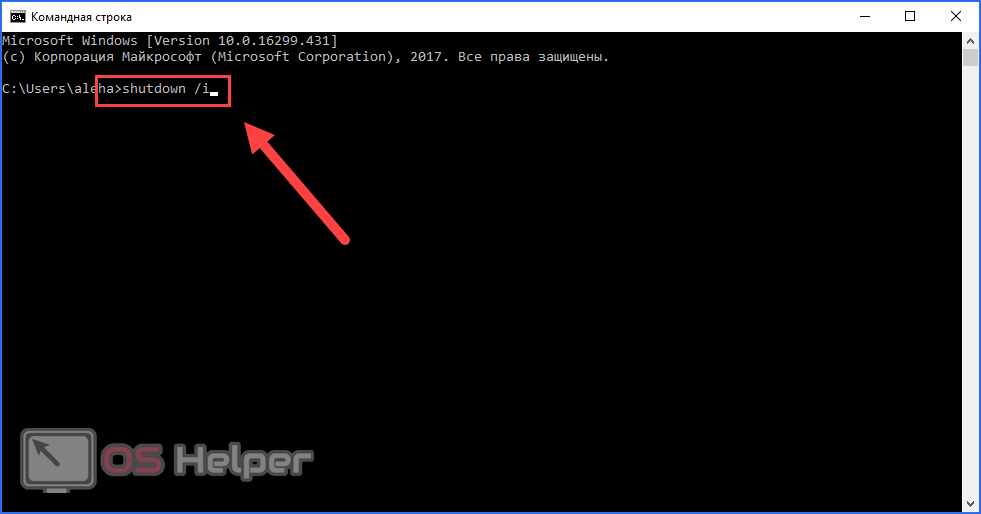
- На экране появится «Диалог удаленного завершения работы». Необходимо добавить второй ПК в список и подключиться к нему. Для этого кликните на кнопку «Добавить».
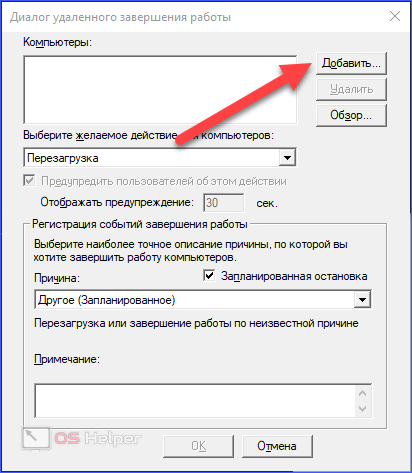
- Впишите имя устройства, которое вы нашли в прошлом руководстве.

- Выделите ПК и укажите желаемое действия. Также здесь вы можете указать причину и примечание. Для старта процедуры кликните «ОК».
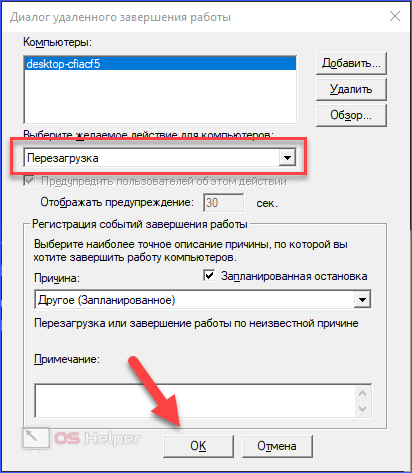
Перезагрузить PC удаленно можно только в том случае, если он был ранее подключен сети или программе удаленного администрирования. Если устройство зависло до настройки соединения, то все описанные действия не помогут. Позаботьтесь заранее о том, чтобы у вас было несколько способов доступа: через сеть и через интернет с помощью специальной программы. Техника может в любой момент зависнуть, а вы будете готовы к такой ситуации.
Заключение
Работая с компьютерами удаленно, вы не будете задумываться о том, как перезагрузить устройство в экстренных случаях. Достаточно настроить хотя бы одно из подключений, описанных в статье, чтобы быстро перезапускать ПК обычным способом, горячими клавишами, через командную строку или функционал специальных программ. Перед перезагрузкой обязательно завершите работу всех важных приложений и сохраните изменения в файлах.
Видео
Посмотрите видеоролик с подробным описанием действий из данной статьи. После просмотра у вас не останется вопросов по поводу перезагрузки ПК или ноутбука.
os-helper.ru
Как перезагрузить компьютер через удаленный рабочий стол — Don’t over-engineer. One step at a time. Start today!

Очень многие используют RDP для работы. Существует несколько способов перезагрузить удаленный компьютер.
Все проблема в том, что при подключении к удаленному рабочему столу в меню «Пуск» нет возможности выбрать «Завершение работы». Вместо нее там «Завершение сеанса» — отключение от RDP. Это сделано специально т.к. удаленным столом может пользоваться одновременно много пользователей и чтобы случайно никто не выключил удаленный сервер разработчики убрали эти пункты из этого меню. Конечно, если это только ваш компьютер и вы точно не переживаете, что сможете выключить компьютер по ошибке – можно в групповой политике разрешить это меню в RDP. Но если это сильно сложно или недостаточно прав для этого можно пойти простейшим путем.
Лучший способ перезагрузки удаленного рабочего стола RDP
- Свернуть все открытые окна на удаленном столе
- Нажать комбинацию клавиш Alt+F4. После этого выпадет стандартное диалоговое окно в котором и будут нужные нам пункты “перезагрузка” или “завершения работы”

Вот такой простейший способ 🙂
Другой способ перезагрузки удаленного рабочего стола RDP
Открываем Пуск->Выполнить или нажимаем комбинацию клавиш Win+R. Водим команду shutdown -r -f -t 5 и нажимаем энтер.
-r (reboot): ключ для перезагрузки. -f (force): принудительное закрытие всех открытых программ. -t (time): секунды, через которые, будет произведена перезагрузка.
-r (reboot): ключ для перезагрузки. -f (force): принудительное закрытие всех открытых программ. -t (time): секунды, через которые, будет произведена перезагрузка. |
Как выключить или перезагрузить компьютер через RDP
blog.bithouse.pro
Удаленно перезагрузить компьютер: как это сделать

Удаленный доступ к компьютеру уже давно активно используется пользователями ПК. Он позволяет соединять устройства на расстоянии для совместной работы, обмена файлами или поиска решений проблемы. Но что делать, если нужно удаленно перезагрузить зависший компьютер? Или же требуется перезапуск после установления новых программ? А иногда юзеру нужно зайти в безопасный режим для решения неполадок. К счастью, эти действия можно сделать удаленно. В этом нам помогут средства системы или дополнительные приложения.
Перезагрузка через RDP
Windows предоставляет пользователям удобную возможность – Remote Desktop Protocol. Это клиент, позволяющий совершить удаленное подключение к рабочему столу. При этом одновременно могут подключаться несколько ПК, что значительно упрощает работу. Но иногда возникает необходимость удаленно перезагрузить компьютер. Обычно пользователи идут стандартным путем, через меню «Пуск». И тут они сталкиваются с неожиданной проблемой: в меню «Пуск» нет кнопки «Перезагрузка». Здесь можно только отключиться от RDP. Почему так происходит?
Ранее мы упомянули, что к одному рабочему столу может быть подключено несколько компьютеров. Если один из пользователей ненароком сделает перезагрузку, остальные участники потеряют несохраненные данные. Поэтому разработчики просто убрали эту функцию из меню «Пуск». Но если перезагрузка все-таки нужна, воспользуйтесь приведенной ниже инструкцией.
Самый простой способ – перезагрузка через графический интерфейс. Для этого воспользуйтесь горячей комбинацией клавиш Alt+F4. В диалоговом окне выберите «Перезагрузка» или «Завершение работы», если хотите выключить компьютер.
Если графический интерфейс не помог, можно перезагрузить удаленный компьютер через командную строку. Вызовите командную строку через сочетание Win+R. Введите следующую команду: shutdown -r -f -t 0.
- r – перезагрузка;
- f – принудительное закрытие всех запущенных программ;
- t – время (в секундах), через которое будет выполнена команда. Можете задать удобное для вас значение. Если параметр на указан, по умолчанию перезагрузка начнется через 60 с.
Если вы хотите завершить работу, введите команду: shutdown -s -f -t 0, где s – это выключение компьютера.

TeamViewer
Удаленный доступ к устройству могут предоставить специальные утилиты. Заслуженным лидером является TeamViewer. Полная версия абсолютно бесплатна для некоммерческого использования. Чтобы подключиться к компьютеру, нужно запустить TeamViewer на обоих устройствах.
Компьютеру присваивается ID. При каждом запуске генерируется разовый пароль. Чтобы открыть доступ к вашему устройству, сообщите партнеру ID и пароль. Если вы хотите подключиться к удаленному ПК, введите ID и пароль напарника в панели «Управлять компьютером». Если нужно периодически удаленно подключаться к устройству, установите постоянный пароль (в целях безопасности не говорите его посторонним). К примеру, так вы сможете просматривать файлы на офисном ПК, находясь дома или в кафе.
TeamViewer предоставляет пользователям разнообразные возможности. Это управление ПК, копирование файлов, чат, VPN, конференция. Как перезагрузить компьютер через удаленный доступ? Это делается через меню «Пуск». Еще один способ: «Действия» – «Перезагрузка». Программа предложит два варианта:
- обычная перезагрузка;
- в безопасном режиме.
В последнем варианте запускаются только базовые программы. Это позволяет найти приложение, тормозящее работу устройства. Также в безопасном режиме можно удалить вирусы, если в обычном это не получается сделать. Вернуться в основной режим можно через повторную перезагрузку.

После перезагрузки соединение между устройствами прервется. Удаленному пользователю придется заново входить в систему, а вам – повторно подключится. Перед перезагрузкой вам будет предложено подождать пользователя. Если вы выберете данный пункт, соединение восстановится, как только пользователь снова войдет в систему. Удаленное управление работает и в безопасном режиме.
AnyDesk
Еще одна программа, позволяющая удаленно перезагрузить компьютер. Конечно, по функциональности она значительно уступает более мощным аналогам, в частности TeamViewer. Но, с другой стороны, разработчики с гордостью назвали свое творение самым быстрым приложением для удаленного доступа. Оно непривередливо к ресурсам устройства, очень простое в работе, не требует сложных настроек, и, конечно, отличается высокой скоростью передачи данных.
Бесплатная (неполная) версия доступна для некоммерческого использования. Однако связь не прерывается, если разработчики заподозрили коммерческое применение программы (как это часто бывает с TeamViewer). Дело в том, что расширенные версии приобретаются за дополнительную плату, а в бесплатном приложении доступен только базовый набор функций. Поэтому прерывать связь просто нет смысла.
Подключение между ПК происходит так же, как и в TeamViewer. Каждому устройству присваивается ID, которое нужно ввести в соответствующее поле. Чтобы не вводить пароль постоянно, установите неограниченный доступ. Перезагрузка запускается стандартными способами: Alt+F4 или меню «Пуск». После этого действия соединение прервется, и подключаться придется заново.

Выбор программы во многом зависит от предпочтений пользователя. Если для вас важнее функциональность, топовым софтом считается TeamViewer. Но если нужен только базовый набор возможностей, а прерывание работы вас раздражает, хорошим вариантом станет AnyDesk. Интерфейс очень прост, и разобраться в нем можно интуитивно. Стоит ли покупать лицензию? Это зависит от задач, которые вы ставите. Для частного использования бесплатной версии вполне достаточно. Конечно, есть и другие программы – это Radmin, LiteManager, Ammyy admin. Подберите для себя приложение, в котором вам будет удобно работать. Но помните, что для связи требуется запуск утилит на обоих устройствах и Интернет-подключение.
mir-tehnologiy.ru
Как перезагрузить удаленный рабочий стол

Программы удаленного управления позволяют осуществлять дистанционную помощь, на расстоянии тестировать состояние компьютера, запускать те или иные программы. В некоторых случаях – например, при каком-то сбое, возникает необходимость перезагрузить удаленный компьютер или начать новый сеанс связи.
Спонсор размещения P&G Статьи по теме "Как перезагрузить удаленный рабочий стол" Как перенести базу 1С на другой компьютер Как войти в Skype с другого компьютера Как зайти на удаленный рабочий столИнструкция
1
Для удаленного управления компьютером используются разные программы, в том числе и установленный в Windows «Удаленный рабочий стол» (Remote desktop). В том случае, если по какой-то причине связь с удаленным компьютером оборвалась, просто закройте окно программы, после чего запустите ее заново.2
Необходимость перезагрузить другой компьютер через удаленный рабочий стол может быть вызвана разными причинами. Например, вы произвели какие-то изменения в настройках компьютера, но они смогут вступить в силу только после перезагрузки. Способ ее выполнения зависит от того, какую программу вы используете для удаленного управления. Так, если вам доступно управление мышью, то перезагрузка осуществляется обычным способом: «Пуск» - «Выключение» - «Перезагрузка».3
В том случае, если управления мышью нет, для перезагрузки вам понадобится консоль (командная строка). Консольный режим есть во многих программах удаленного управления. Откройте командную строку, введите команду shutdown -r -f -t 0 и нажмите Enter. Компьютер будет перезагружен. Параметры команды: - r указывает на то, что компьютер должен быть перезагружен; -f принудительно завершает все работающие приложения; -t задает время выключения, в секундах; 0 – время выключения 0 секунд. Если поставить время, отличное от 0, появится окно закрытия с выводом информации об оставшемся времени.4
Работая с программами удаленного управления, не забывайте о мерах безопасности. Например, очень часто пользователи, работающие с программой Radmin, не меняют устанавливаемый по умолчанию пароль. В результате такой компьютер становится открытым даже для хакера-новичка, знающего, как просканировать диапазон ip-адресов на открытый порт 4899 (именно его открывает Radmin). Меры безопасности следует соблюдать и при работе с «Удаленным рабочим столом» Windows. В частности, настроить вход по паролю. Как простоdokak.ru
Как перезагрузить удаленный рабочий стол?
Программы удаленного управления позволяют осуществлять дистанционную помощь, на расстоянии тестировать состояние компьютера, запускать те или иные программы. В некоторых случаях – например, при каком-то сбое, возникает необходимость перезагрузить удаленный компьютер или начать новый сеанс связи.
Инструкция
imguru.ru